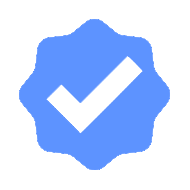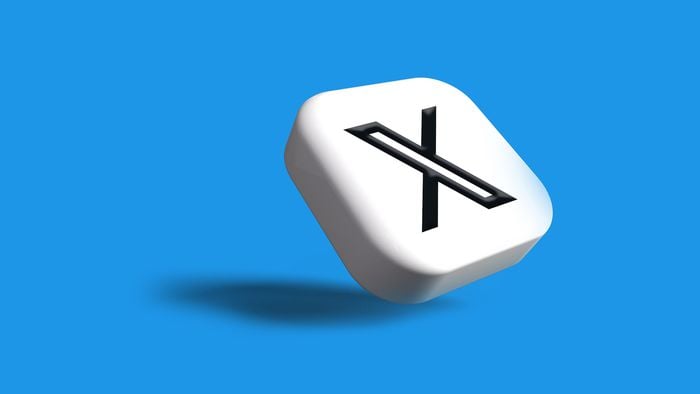
Você pode mudar o nome no Twitter/X pelo app da rede social ou através do navegador. É possível tanto alterar o identificador que começa com a arroba (@) quanto o nome de exibição.
O nome de usuário é exclusivo de cada conta, por isso não é possível utilizar a mesma arroba que outra pessoa. Ele precisa ter mais de 4 e no máximo 15 caracteres e só pode conter letras, números e sublinhados (espaços não são permitidos), e serve para outros usuários encontrarem você na rede social. Já o nome de exibição é aquele que aparece no topo do seu perfil e pode até levar emojis.
Como mudar o nome no Twitter/X
Para mudar o nome de usuário (arroba) no Twitter/X, seja no app ou no acesso à rede social pelo navegador, siga os seguintes passos:-
Feedly: assine nosso feed RSS e não perca nenhum conteúdo do Canaltech em seu agregador de notícias favorito.
-
- Clique no botão de três pontos (Mais) na barra de navegação;
- Acesse “Configurações e privacidade”;
- Entre em Sua conta > Informações da conta;
- Digite a senha para confirmar a sua identidade;
- Altere o nome de usuário como desejar*;
- Clique em “Salvar” para confirmar.
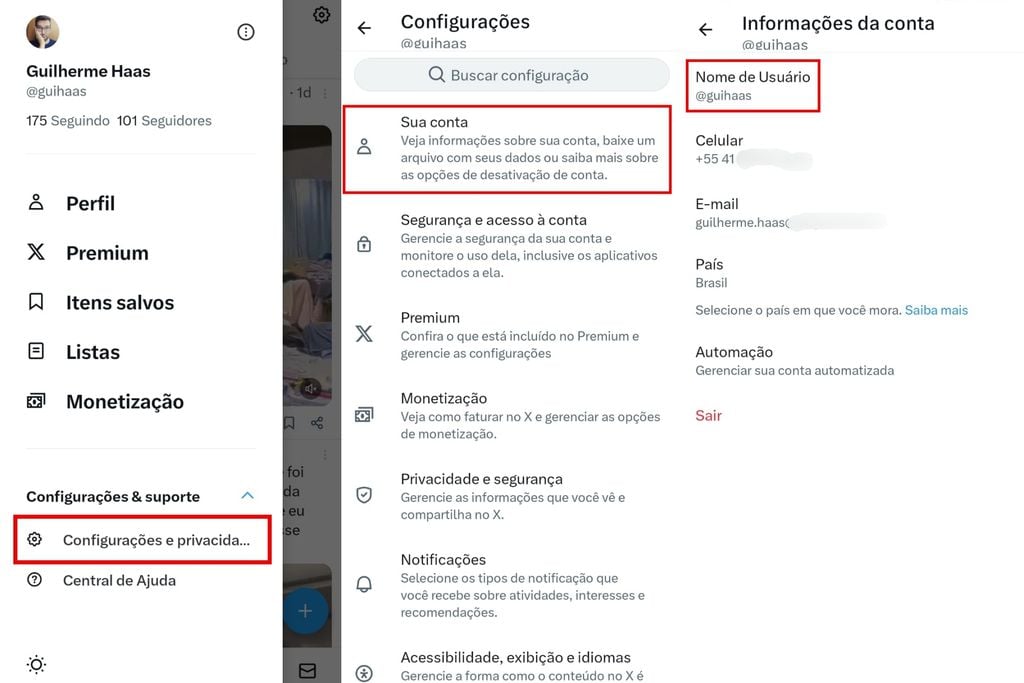
O seu nome de usuário precisa ser um identificador único na rede social (Imagem: Captura de tela/Guilherme Haas/Canaltech)
*Se o nome de usuário que você desejar já estiver em uso, será solicitado que você escolha outro.
Mudar o nome no Twitter/X não afeta os seus seguidores e configurações de conta. Após a alteração, seus contatos na rede apenas vão notar um novo nome de usuário junto com a sua foto de perfil.
Como mudar o nome de exibição no Twitter/X
Além do nome de usuário, você também pode alterar o nome de exibição (pessoal) da sua conta no Twitter/X. Esse nome pode ter até 50 caracteres e a alteração deve ser realizada pela página de perfil.- Acesse a sua página de perfil no Twitter/X;
- Clique em “Editar perfil”;
- Altere o nome de exibição;
- Toque em “Salvar”.
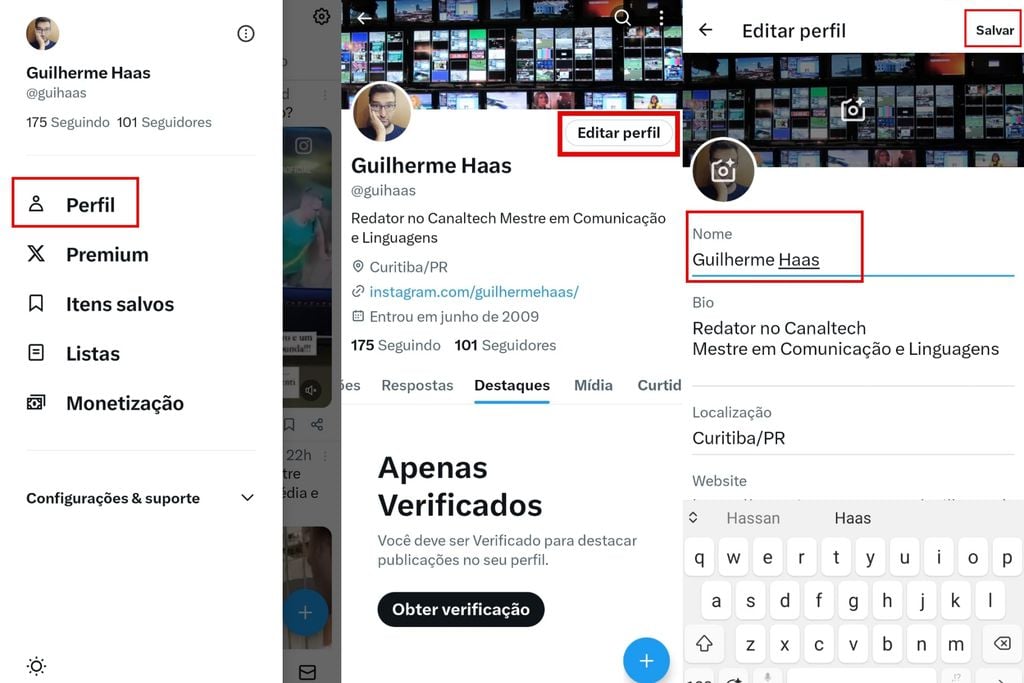
O nome de exibição do perfil no Twitter/X pode ter até 50 caracteres (Imagem: Captura de tela/Guilherme Haas/Canaltech)
Diferente do nome de usuário, o nome pessoal não precisa ser exclusivo na plataforma.
Caso deseje abrir um perfil novo, veja como criar uma conta no Twitter/X e como excluir ou desativar uma conta antiga na rede social.
Leia a matéria no Canaltech.
Trending no Canaltech:
- LG lança ar-condicionado Bi-Split Frio capaz de resfriar dois ambientes
- Galaxy S22 pode receber Galaxy AI no fim das contas
- GTA 6 pode chegar já em fevereiro de 2025
- WhatsApp fechando sozinho? Bug irrita usuários nesta quarta (20)
- WhatsApp poderá transcrever áudios no Android
 CUPOM EXCLUSIVO | Galaxy S23 Ultra de 256 GB em preço imperdível
CUPOM EXCLUSIVO | Galaxy S23 Ultra de 256 GB em preço imperdível
Fonte: Canal Tech